笔记本电脑开机后出现黑屏问题是许多用户经常遇到的一个烦恼。在这篇文章中,我们将提供一些有效的方法来排查和修复笔记本电脑黑屏问题。无论是硬件问题还是软件问题,通过以下的15个步骤,您可以很容易地找到并解决黑屏问题。
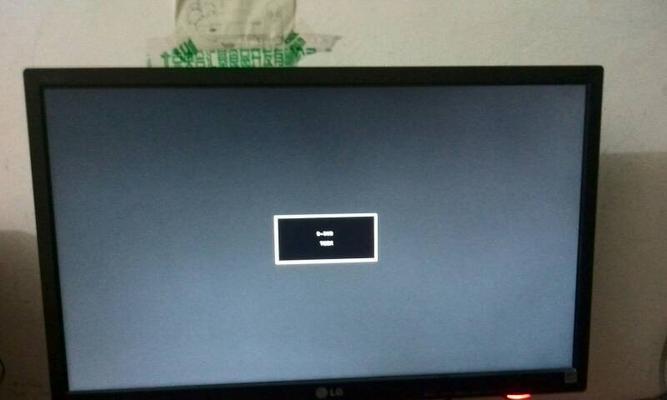
1.检查电源和连接线是否正常
确保笔记本电脑的电源线正确连接,并且电源插座工作正常。检查电源适配器是否有损坏或断线,并尝试更换新的电源适配器。
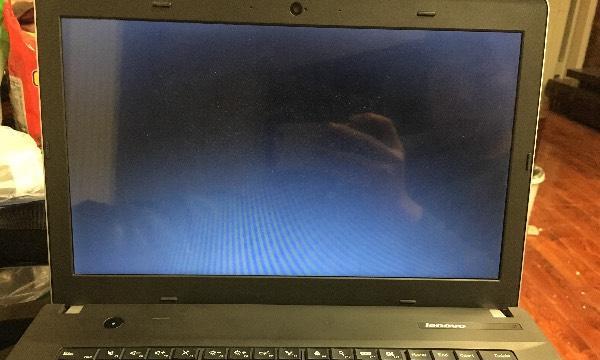
2.检查屏幕亮度和亮度快捷键
调整屏幕亮度可能会解决一些黑屏问题。尝试按下亮度调节快捷键,看看是否可以恢复屏幕显示。
3.检查外部显示器是否连接
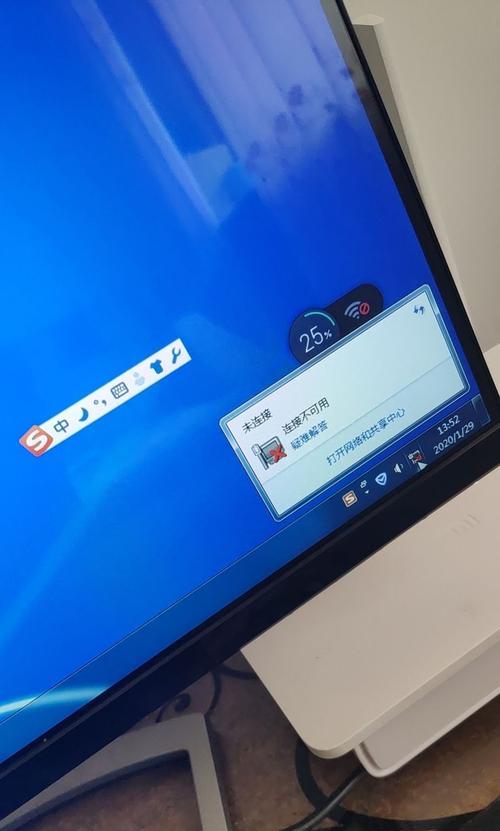
如果您连接了外部显示器,请确保它已正确连接并打开。有时候黑屏问题可能是由于笔记本电脑在外部显示器上输出而不是内部屏幕。
4.拆除电池并重启
有时候电池故障可能导致黑屏问题。尝试先拆除电池,然后再重新插入并重新启动电脑,看看能否解决问题。
5.清理内存和重置电脑
过多的临时文件和内存缓存可能导致黑屏问题。使用系统清理工具清理内存,并尝试重启电脑来解决问题。
6.进入安全模式
进入安全模式可能有助于确定是软件问题还是硬件问题引起的黑屏。按下F8键多次,直到进入安全模式,然后检查是否仍然出现黑屏问题。
7.更新图形驱动程序
过时的或损坏的图形驱动程序可能会导致黑屏问题。访问电脑制造商的官方网站下载最新的图形驱动程序,并按照说明进行安装。
8.检查硬件故障
某些硬件故障可能导致黑屏问题,如内存条松动、硬盘故障等。检查这些硬件组件是否正常工作,并根据需要进行修复或更换。
9.执行系统恢复
使用系统恢复工具可以将电脑恢复到之前的正常状态。选择一个最近的可用还原点,并执行系统恢复操作。
10.执行操作系统修复
使用操作系统安装光盘或恢复分区可以执行系统修复操作。按照屏幕指示进行操作,并尝试修复任何可能导致黑屏问题的操作系统错误。
11.检查病毒和恶意软件
病毒和恶意软件可能会导致黑屏问题。运行最新的杀毒软件扫描系统,确保系统没有受到病毒或恶意软件的感染。
12.更新BIOS
过时的BIOS可能会导致硬件兼容性问题,从而导致黑屏问题。访问电脑制造商的官方网站下载并安装最新的BIOS更新。
13.检查硬件兼容性
某些硬件组件可能不兼容或不匹配,这可能导致黑屏问题。查阅笔记本电脑的规格说明书,并确保所有安装的硬件都是兼容的。
14.联系技术支持
如果以上方法都无法解决黑屏问题,建议联系笔记本电脑制造商的技术支持部门,寻求他们的帮助和建议。
15.按需求进行维修或更换
如果经过排查仍然无法解决黑屏问题,可能需要进行更复杂的维修或更换笔记本电脑的某些组件。在这种情况下,建议咨询专业技术人员的意见。
通过以上15个步骤,您可以排查和解决笔记本电脑开机后黑屏问题。首先检查电源和连接线,然后调整屏幕亮度。如果问题仍然存在,可以尝试清理内存、更新驱动程序和执行系统恢复等方法。如果问题仍无法解决,建议联系技术支持或寻求专业维修人员的帮助。





